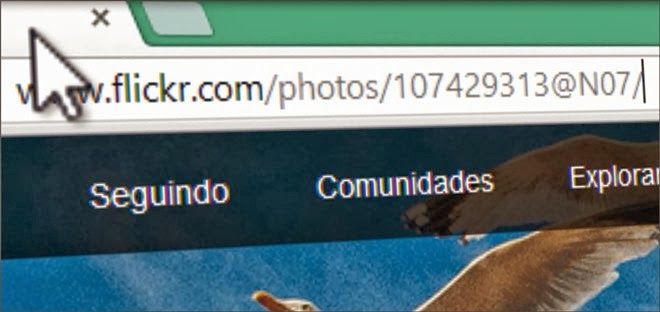
Como mudar o endereço do Flickr
Para quem gosta de compartilhar suas fotografias digitais e imagens na Internet, sem perder a qualidade, o Flickr é uma das melhores alternativas. Atualmente o serviço disponibiliza com espaço de 1 Terabyte para cada conta de usuário. Porém, o que venho abordar neste artigo tem a ver com a precisão com que você pode compartilhar e divulgar seu perfil do Flickr para seus amigos. Ao criarmos uma conta no Flickr, inicialmente nosso perfil é acessível através de uma URL cheia de números, letras e caracteres especiais, conforme o exemplo abaixo:
http://www.flickr.com/photos/107429313@N07
Acontece que você não é obrigado a decorar todo esse endereço, pois podemos personalizá-lo deixando-o mais fácil de memorizar, neste caso, podemos alterar o id 107429313@N07 para algo mais sugestivo, exemplo:
http://www.flickr.com/photos/colagemdefotos
Alterando o endereço da sua conta do Flickr
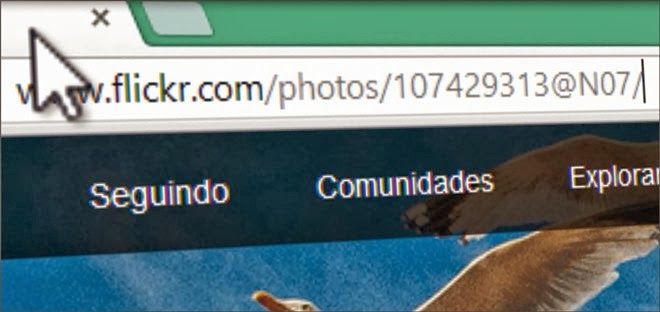 Substituindo o ID do perfil para seu nome ou marca. Para fazer isso é bastante fácil e rápido, basta fazer login na sua conta do Flickr, clicar no ícone de um celular colorido localizado no canto superior direito da tela, ao ser exibido um painel com as opções, clique em "Configurações".
Substituindo o ID do perfil para seu nome ou marca. Para fazer isso é bastante fácil e rápido, basta fazer login na sua conta do Flickr, clicar no ícone de um celular colorido localizado no canto superior direito da tela, ao ser exibido um painel com as opções, clique em "Configurações".Na página de configurações, vá até a opção "Seus endereços do Flickr na web", depois clique no link "Crie seu próprio endereço memorável do Flickr na Web".
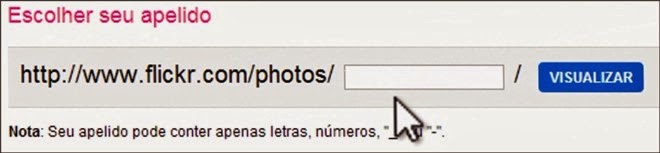
Após clicar no link, preencha o campo com seu novo endereço, depois clique em visualizar. Vale ressaltar que serão aceitos apenas letras, números, "_" e "-", não são aceitos letras acentuadas e caracteres especiais.
Após clicar no botão "Visualizar" será exibido o resultado final, caso o novo endereço esteja disponível, será possível salvar clicando no botão "OK, Travar", caso contrário, será exibido campo novamente para você entrar com outro endereço.
Confira passo a passo no vídeo
Para lhe auxiliar nesta tarefa, produzir uma videoaula bem simples e prática mostrando passo a passo como mudar o endereço do Flickr.
Se você gostou da dica de hoje, deixe seu comentário, compartilhe para seus amigo e aproveite para seguir nosso perfil no Flickr.














